
Với tuyệt kỹ đơn giản mà hiệu quả này, bạn có thể tự phân thân thành bao nhiêu người tùy ý, chỉ cần có một máy ảnh, một cái tripod (hoặc cái ghế, cái bàn gì cũng được) là bạn có thể tự một mình chụp và thi triển chiêu thức trên. Tính độc đáo mà nó mang lại là rất lớn, bạn có thể dùng nó để trêu đùa bạn bè của mình hoặc chỉ đơn giản vui là chính 😃
Thủ thuật đồ họa này có cách làm cực kỳ dễ, chỉ cần thực hiện một hai lần là bạn sẽ nhuần nhuyễn ngay thôi. Chưa kể gần như ai cũng có thể làm được, dù cho bạn dùng máy ảnh chuyên nghiệp DSLR, máy ảnh du lịch hay thậm chí là một chiếc điện thoại 1.3 MP cũng có thể thực hiện được. Mình sẽ hướng dẫn cho các bạn cách làm sao để có kết quả ngon lành nhất dù cho chỉ sử dụng một chiếc camera… bèo nhèo.
Cách làm:
Chúng ta sẽ dùng một phần mềm đồ họa để ghép nhiều "phiên bản" của bạn lại với nhau (đừng lo, dễ lắm). Bạn muốn phân thân thành bao nhiêu bản thì phải chụp bấy nhiêu lần. Ví dụ như trong bức ảnh bạn muốn xuất hiện hai lần thì phải chụp hai lần, ba lần thì chụp ba lần… mỗi lần ở một vị trí khác nhau trong khung hình.
Sau đó chúng ta sẽ cắt ghép các vị trí đó vào chung một tấm ảnh gốc. Vì vậy điều quan trọng nhất ở đây đó là bạn phải có tripod (hoặc để máy cố định một chỗ), mục đích là để khung hình không bị lệch. Bạn có thể dùng bất kỳ phần mềm đồ họa nào để xử lý vụ cắt ghép, miễn là phần mềm đó hỗ trợ xử lý theo nhiều lớp (Layer, đừng lấy Paint của Windows ra làm nhé). Trong bài viết này mình sẽ dùng Photoshop để hướng dẫn. Khi đã nắm rõ các nguyên tắc rồi thì bạn dùng phần mềm nào cũng được.
Nhờ chuyển sang chất lượng 720p hoặc Full-HD để xem cho đã nha
Hai thứ cần có:
- Máy ảnh: chấp nhận máy ảnh cùi, nhưng chụp sẽ khó khăn hơn. Nếu có DSLR hay máy cho chỉnh tay (Manual) các thông số chụp được thì quá tốt. Còn không thì cứ để Auto chụp cũng được, xử lý được hết.
- Chân máy (tripod): đa số chúng ta không có tripod, vì vậy hãy tận dụng cái bàn, cái ghế hay chỗ nào mà bạn có thể cho máy tự đứng vững được là OK.
- Dựng máy lên tripod, đặt ở góc muốn chụp. Sẽ nhờ ai đó bấm máy chụp dùm, nếu bạn bị FA (tức là chỉ có một mình đó) thì chuyển sang chế độ chụp tự động hẹn giờ 5 hay 10 giây...
- Bạn đứng vào vị trí muốn chụp, chụp một phát.
- Di chuyển sang vị trí thứ hai, chụp tiếp một phát nữa. Vậy là bạn đã tự phân thân thành 2 người rồi đó. Luôn luôn nhớ là không được di chuyển máy ảnh, máy ảnh luôn phải nằm ở một vị trí cố định trong suốt quá trình chụp.
- Tiếp tục di chuyển sang vị trí mới và chụp tiếp nếu muốn.
Bây giờ mình sẽ hướng dẫn các bạn cách để làm được một tấm hình như thế này:

Bạn cần phải chụp 2 lần, được 2 tấm ảnh, mỗi tấm bạn thấy mình đứng ở một vị trí khác nhau. Giờ quăng 2 file hình đó vào Photoshop, tạm gọi là file 1 và file 2. Chúng ta sẽ dùng file 1 làm file xử lý chính, cắt hình của bạn từ file 2 để bỏ vào file 1.
File 1 nè:

File 2 nè:

Chuyển sang cửa sổ của file 2 trong Photoshop, dùng công cụ chọn Rectangular Marquee Tool (phím tắt: M, hoặc bạn cũng có thể dùng bất kỳ công cụ chọn nào khác trong PS cũng được), tạo một vùng chọn quanh cơ thể của bạn trong hình.
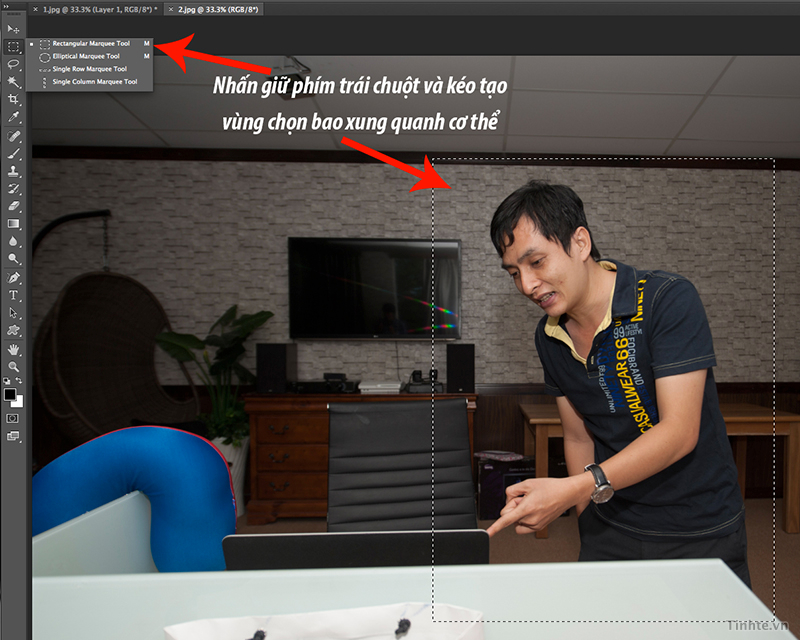
Quảng cáo
Nhấn Ctrl+C (với máy Mac là Cmd+C) để copy vùng chọn đó vào bộ nhớ.
Chuyển qua cửa sổ file 1.
Nhấn Ctrl+V (Cmd+V) để dán vùng chọn lúc này vào trong hình này.
Lúc này bạn sẽ thấy có 2 phiên bản của mình trong cùng một bức hình. Vấn đề là vị trí của người thứ hai chưa chính xác. Bạn cần phải di chuyển người thứ hai đó sang đúng vị trí của nó.
Nhìn sang phía bên phải cửa sổ, bạn sẽ thấy có thêm một cái layer tên là Layer 1, mặc định thì Layer đó sẽ đang được chọn, nếu không có thì bạn nhấn vào đó 1 cái để chọn Layer 1.
Nhấn phím V trên bàn phím để chuyển sang công cụ Move.
Quảng cáo
Nhấn và giữ chuột lên hình trong cửa sổ file 1, di chuyển chuột để kéo hình thứ hai của bạn sang vị trí mới. Tiến hành kéo nó về đúng vị trí của hình.
Để cho việc canh hình được chính xác nhất, bạn có thể giảm độ Opacity của Layer 1 xuống để có thể nhìn thấy được cả hình gốc bên dưới, sau khi canh xong thì tăng Opacity lên 100% lại là được.

Sau khi canh xong, bạn sẽ thấy có một số vùng của file 1 bị ảnh của file 2 che mất, bạn dùng công cụ xóa Eraser Tool (phím tắt: E) để xóa đi các vùng che phủ đó của Layer 1, bước này cần có sự chính xác và tỉ mỉ để bức hình được đẹp.

Xong, quá đơn giản phải không các bạn? Nhưng hiệu quả mà nó mang lại thì rất lớn. Ý tưởng càng độc đáo thì nhìn hình sẽ càng hay.
Xong bài hướng dẫn này, mời các bạn chia sẻ những tấm hình phân thân của mình ngay trong topic. Nếu có hình nhiều thì mình sẽ lập tiếp một topic mới để đăng ảnh của tất cả các bạn và đưa ra trang chủ để mọi người ai cũng có thể xem được 😁
Chúc các bạn phân thân vui vẻ!

Phân thân càng nhiều thì độ phức tạp trong xử lý ảnh càng cao


Luôn phải chú ý đến điều kiện ánh sáng trong lúc chụp ảnh

Nên tập làm với các hình đơn giản trước
Dưới đây là một số hình ảnh do các bạn thành viên Tinh tế làm 😃
 Hình của bạn boyhuflit
Hình của bạn boyhuflit Hình của bạn devilmay209
Hình của bạn devilmay209 Hình của bạn HoangHiepART
Hình của bạn HoangHiepART Hình của bạn HoangHiepART
Hình của bạn HoangHiepART Hình của anh levuongthinh
Hình của anh levuongthinh Hình của longkim9889
Hình của longkim9889 Hình của MR HOàng Anh
Hình của MR HOàng Anh Hình của nguyenhai712
Hình của nguyenhai712 Hình của @Phạm Thanh Truyền
Hình của @Phạm Thanh Truyền Hình của @Phạm Thanh Truyền
Hình của @Phạm Thanh Truyền Hình của @Phạm Thanh Truyền
Hình của @Phạm Thanh Truyền Hình của @Phạm Thanh Truyền
Hình của @Phạm Thanh Truyền Hình của @Phạm Thanh Truyền
Hình của @Phạm Thanh Truyền Hình của shocolas
Hình của shocolas Hình của vantho9x
Hình của vantho9x Hình của vinh.tb
Hình của vinh.tb
